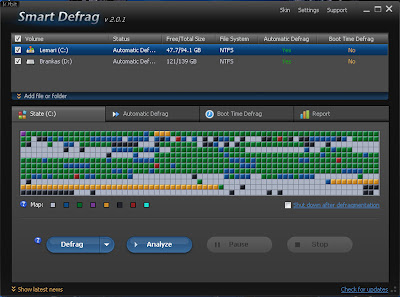Yuhuu! Kali ini saya mau berbagi tips seputar PC. Kamu merasa ada yang bermasalah dengan PC mu? Biasanya masalahnya adalah performa yang lambat. Performa yang melambat memang masalah alami dari semua jenis PC mana pun saya rasa. Tidak peduli apapun spesifikasi PC kamu, tetap saja seiring waktu performanya akan berbeda dengan pertama kali kamu menggunakan PC itu.
Bukannya sombong, tapi sekedar berbagi fakta, spesifikasi laptop saya bisa dibilang cukup tinggi. Pertama kali saya menggunakannya, saya puas sekali sembari bilang, “WOW! Cepat sekali,”. Tetapi, seiring berjalannya waktu, setelah laptop saya sudah sering digunakan, saya merasa performa laptop saya sudah berbeda sekali. Performanya semakin melambat, padahal belum sampai setengah tahun saya menggunakannya.
Nah, tapi saya sudah menemukan solusi yang tepat. Supaya performa PC kamu bisa kembali meningkat, kamu butuh sebuah aplikasi utility bagi PC kamu. Dari berbagai aplikasi utility yang ada, saya memilih Advanced SystemCare Ultimate. Eh, tunggu dulu, aplikasi ini hanya support untuk Windows XP/Vista/7 dan 8, jadi jangan kecewa dulu bagi yang bukan pengguna windows, mungkin lain kali saya akan berbagi tips seputar OS lain.
Sebelumnya saya pernah berbagi tips juga tentang Smart Defrag yang berguna untuk sedikit meningkatkan performa PC. Advanced SystemCare Ultimate ini seperti induk dari Smart Defrag, karena di dalamnya toolbox-nya sudah terbundel Smart Defrag beserta aplikasi berguna lainnya.
Apa saja yang bisa dilakukan ASC Ultimate? ASC Ultimate bisa berperan sebagai antivirus, karena aplikasi ini juga memiliki antivirus. Lalu, memberantas malware, membersihkan browser dari history, cookies, dll, tapi fitur ini bisa dimatikan kalau tidak ingin history hilang. Mempercepat internet, mendefrag registry, nah kalau Smart Defrag hanya mendefrag files pada disk C, D, dsb, fitur ini bisa mendefrag sistem terdalamnya. Selain mendefrag registry, ada fitur untuk memperbaiki registry, fitur ini akan mengidentifikasi registry yang error atau yang sudah menjadi sampah (tidak ada gunanya), lalu menghapus atau memperbaikinya. Fitur lainnya adalah menghapus file-file sampah, biasanya terdapat di recycle bin dan di folder temporary. Lalu, ada fitur optimasi sistem, dan defrag disk. Wah, sulit kalau dijelaskan semua fiturnya satu-satu.
Belum selesai sampai disitu, kalau kamu melihat di bagian ToolBox, masih banyak aplikasi yang sangat membantu. Kalau ada yang butuh penjelasan tentang salah satu aplikasinya, boleh di request supaya ditulis di posting lain.
Jadi, ASC Ultimate ini bukan hanya bisa meningkatkan performa, tapi juga mengidentifikasi apa masalah pada PC kita dan kita dapat memanfaatkan tool-tool lainnya pada toolbox. Apalagi yang kurang? Wah, kalau menurut saya sih aplikasi ini memang aplikasi utility ter-ultimate deh.
Wah, udah gak sabar mau download ya? Silahkan klik disini.
Eh, tapi aplikasi ini berbayar lho, kalau tidak, fitur-fiturnya akan dibatasi seminim mungkin. Tapi, jangan kuatir dulu, saya punya yang full version, klik disini. Di dalam rar nya sudah ada ASC Ultimate, patch dan cara install-nya. Ukuran rar nya 57.83 MB.
Selamat menikmati aplikasinya.
Sekian dulu sobat mau tahu.
Tunggu artikel menarik lainnya.
Bukannya sombong, tapi sekedar berbagi fakta, spesifikasi laptop saya bisa dibilang cukup tinggi. Pertama kali saya menggunakannya, saya puas sekali sembari bilang, “WOW! Cepat sekali,”. Tetapi, seiring berjalannya waktu, setelah laptop saya sudah sering digunakan, saya merasa performa laptop saya sudah berbeda sekali. Performanya semakin melambat, padahal belum sampai setengah tahun saya menggunakannya.
Nah, tapi saya sudah menemukan solusi yang tepat. Supaya performa PC kamu bisa kembali meningkat, kamu butuh sebuah aplikasi utility bagi PC kamu. Dari berbagai aplikasi utility yang ada, saya memilih Advanced SystemCare Ultimate. Eh, tunggu dulu, aplikasi ini hanya support untuk Windows XP/Vista/7 dan 8, jadi jangan kecewa dulu bagi yang bukan pengguna windows, mungkin lain kali saya akan berbagi tips seputar OS lain.
Sebelumnya saya pernah berbagi tips juga tentang Smart Defrag yang berguna untuk sedikit meningkatkan performa PC. Advanced SystemCare Ultimate ini seperti induk dari Smart Defrag, karena di dalamnya toolbox-nya sudah terbundel Smart Defrag beserta aplikasi berguna lainnya.
Apa saja yang bisa dilakukan ASC Ultimate? ASC Ultimate bisa berperan sebagai antivirus, karena aplikasi ini juga memiliki antivirus. Lalu, memberantas malware, membersihkan browser dari history, cookies, dll, tapi fitur ini bisa dimatikan kalau tidak ingin history hilang. Mempercepat internet, mendefrag registry, nah kalau Smart Defrag hanya mendefrag files pada disk C, D, dsb, fitur ini bisa mendefrag sistem terdalamnya. Selain mendefrag registry, ada fitur untuk memperbaiki registry, fitur ini akan mengidentifikasi registry yang error atau yang sudah menjadi sampah (tidak ada gunanya), lalu menghapus atau memperbaikinya. Fitur lainnya adalah menghapus file-file sampah, biasanya terdapat di recycle bin dan di folder temporary. Lalu, ada fitur optimasi sistem, dan defrag disk. Wah, sulit kalau dijelaskan semua fiturnya satu-satu.
Belum selesai sampai disitu, kalau kamu melihat di bagian ToolBox, masih banyak aplikasi yang sangat membantu. Kalau ada yang butuh penjelasan tentang salah satu aplikasinya, boleh di request supaya ditulis di posting lain.
Jadi, ASC Ultimate ini bukan hanya bisa meningkatkan performa, tapi juga mengidentifikasi apa masalah pada PC kita dan kita dapat memanfaatkan tool-tool lainnya pada toolbox. Apalagi yang kurang? Wah, kalau menurut saya sih aplikasi ini memang aplikasi utility ter-ultimate deh.
Wah, udah gak sabar mau download ya? Silahkan klik disini.
Eh, tapi aplikasi ini berbayar lho, kalau tidak, fitur-fiturnya akan dibatasi seminim mungkin. Tapi, jangan kuatir dulu, saya punya yang full version, klik disini. Di dalam rar nya sudah ada ASC Ultimate, patch dan cara install-nya. Ukuran rar nya 57.83 MB.
Selamat menikmati aplikasinya.
Sekian dulu sobat mau tahu.
Tunggu artikel menarik lainnya.